Como usar o Agendador de Tarefas Z-Cron para Windows - Z-Cron é um software gratuito que pode agendar software ou tarefas em um PC com Windows.Usando esta ferramenta, você pode permitir que o sistema inicie automaticamente vários programas, mesmo se não houver nenhum usuário conectado.
Você verá como usar o Agendador de tarefas Z-Cron para Windows aqui.Além de agendar tarefas para este software, você também pode iniciar e interromper aplicativos, carregar documentos, iniciar, interromper e monitorar serviços do sistema, copiar, mover e excluir arquivos e diretórios.Você pode aprender o guia das ferramentas de gerenciamento integradas - acesso, funções, operações e resumo do Agendador de Tarefas do Windows 10.
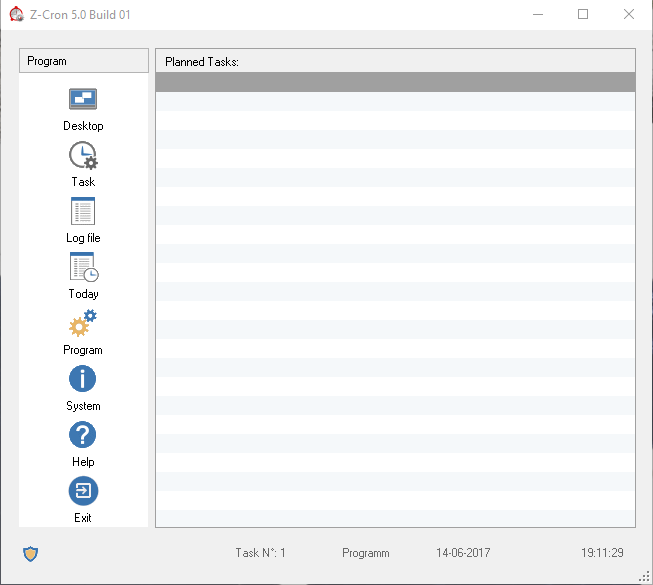
Baixe o Agendador de Tarefas Z-Cron
passo 1 - AcessoEsta páginaE obtenha o software Z-Cron Task Scheduler.É muito pesado e pode ocupar cerca de 17.9 MB de espaço em disco.
passo 2 -Agora siga as instruções na tela do computador para concluir o processo de instalação.
系統 要求
O Agendador de tarefas Z-Cron é compatível com todos os tipos de Microsoft Windows, do Windows 10 ao Windows 7.
Use o Agendador de Tarefas Z-Cron
A interface básica do programa indica funções no painel esquerdo e exibe a tarefa atual no painel direito.Se não houver nenhum lembrete de tarefa, o painel direito da interface permanecerá em branco.
Na interfaceTarefaAs opções são úteis para criar novas tarefas ou editar tarefas anteriores.在Hoje em diaO ícone é exibido como uma tarefa para o dia inteiro.Área de Trabalho, Como o nome sugere, a área de trabalho do dispositivo de exibição, você pode usarArquivo de logPara salvar, imprimir ou enviar o log.
Criar nova tarefa
Clique emNa interfacedo"Tarefa"Botão para criar uma nova tarefa, pelo mesmo motivo, isso abrirá ainda mais uma caixa.
A nova caixa contém 3 guias, a saberTarefa Z-Cron,Scheduler和Configurações de Executar como.É indispensável usar as duas primeiras guias para configurar tarefas, e a terceira guia é opcional.
As etapas fornecidas a seguir irão guiá-lo para criar uma nova tarefa no Z-Cron.
passo 1 - Para criar uma nova tarefa, selecioneEtiquetaComeçarE digite o trabalho que precisa ser agendado.EntãoDetalhado no Z-Cronescreva描述 .
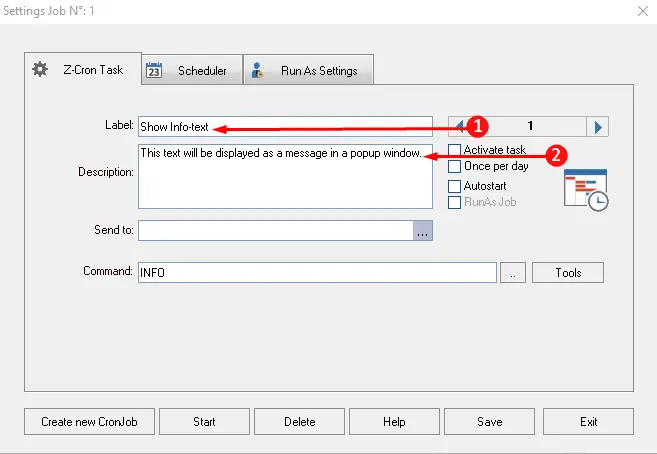
Passo 2-Agora vá mais para baixo e clique 工具, Que exibe a lista de opções mostradas na captura de tela.Aqui, selecione a opção apropriada de acordo com o trabalho e finalize o processo desta guia específica.
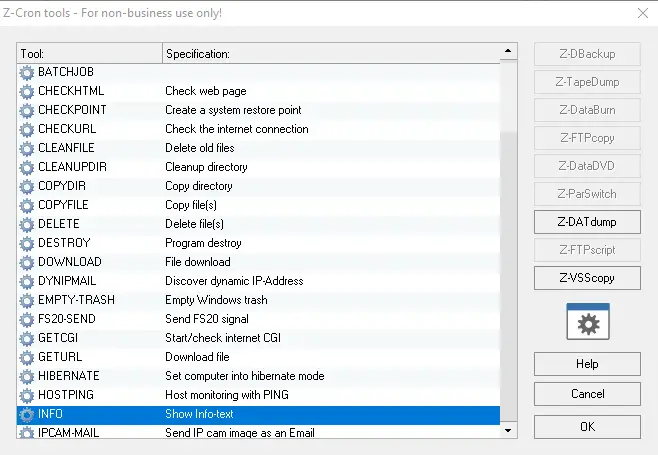
passo 3 - Vá para a próxima guiaSchedulerPara definir o tempo de operação da obra.Marcando a caixa / caixa e clicando em保存Para definir o período de tempo da tarefa.
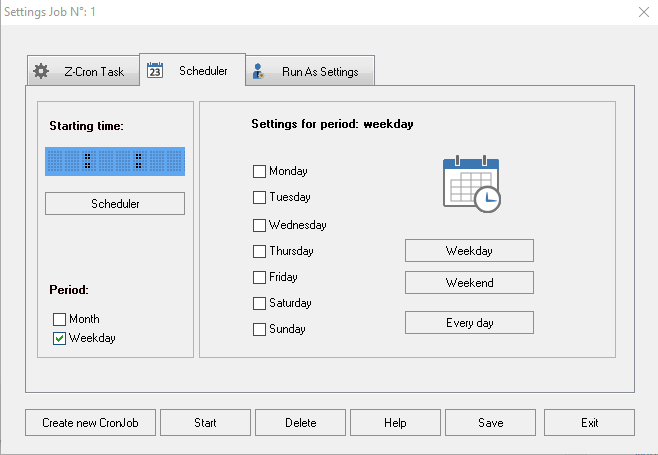
Passo 4-Por fim, vá para a terceira guia"Executar conforme definido", OAbaÉ opcional e não há necessidade de preencher os detalhes.Esta guia solicitará a conta responsável por realizar esta tarefa.Aqui, configure os usuários para executar esta tarefa.
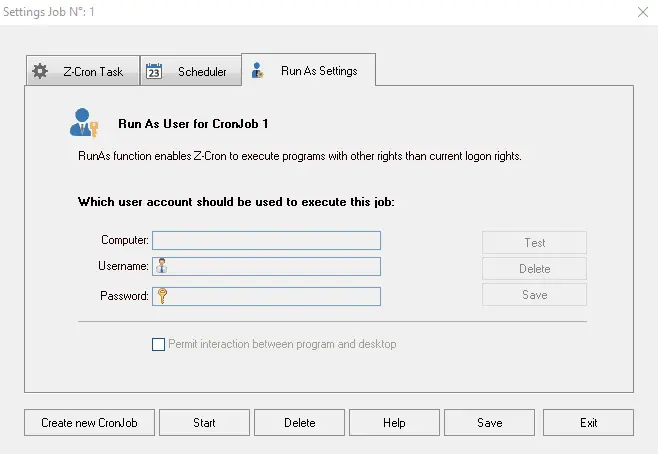
passo 5 - Depois de concluir todas as etapas, clique em"Salve "Opções
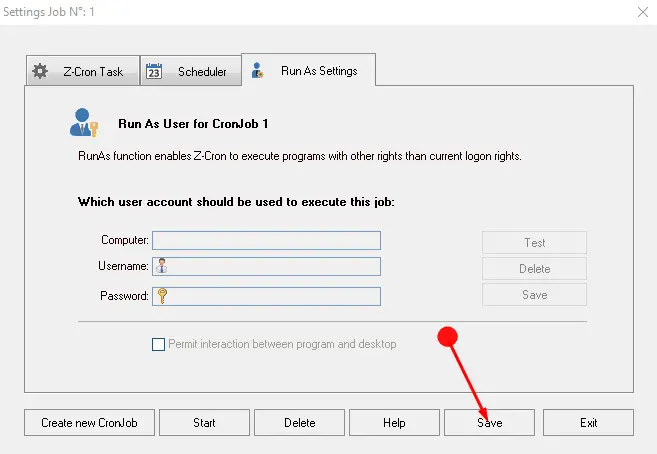
Depois de concluir a configuração inteira no Z-Cron, ele pode executar tarefas agendadas.
Leia um artigo sobre outro utilitário aqui - Use o Total Copier for Windows para gerenciar trabalhos de cópia de arquivo.
Palavras finais
Portanto, este é o método disponível usando o Agendador de Tarefas Z-Cron para Windows.Este é um software muito útil que pode facilmente agendar trabalhos de casa para não ser deixado sem supervisão ou esquecido.Portanto, baixe este agendador de tarefas Z-Cron sem se preocupar em esquecer tarefas.

![Configure o e-mail Cox no Windows 10 [usando o aplicativo Windows Mail] Configure o e-mail Cox no Windows 10 [usando o aplicativo Windows Mail]](https://infoacetech.net/wp-content/uploads/2021/06/5796-photo-1570063578733-6a33b69d1439-150x150.jpg)
![Corrigir problemas do Windows Media Player [Guia do Windows 8 / 8.1] Corrigir problemas do Windows Media Player [Guia do Windows 8 / 8.1]](https://infoacetech.net/wp-content/uploads/2021/10/7576-search-troubleshooting-on-Windows-8-150x150.jpg)
![Corrigir erro de atualização do Windows 0x800703ee [Windows 11/10] Corrigir erro de atualização do Windows 0x800703ee [Windows 11/10]](https://infoacetech.net/wp-content/uploads/2021/10/7724-0x800703ee-e1635420429607-150x150.png)




![Inicie o prompt de comando no Windows [7 métodos] Inicie o prompt de comando no Windows [7 métodos]](https://infoacetech.net/wp-content/uploads/2021/09/%E5%95%9F%E5%8B%95%E5%91%BD%E4%BB%A4%E6%8F%90%E7%A4%BA%E7%AC%A6-150x150.png)

![Como ver a versão do Windows [muito simples]](https://infoacetech.net/wp-content/uploads/2023/06/Windows%E7%89%88%E6%9C%AC%E6%80%8E%E9%BA%BC%E7%9C%8B-180x100.jpg)


